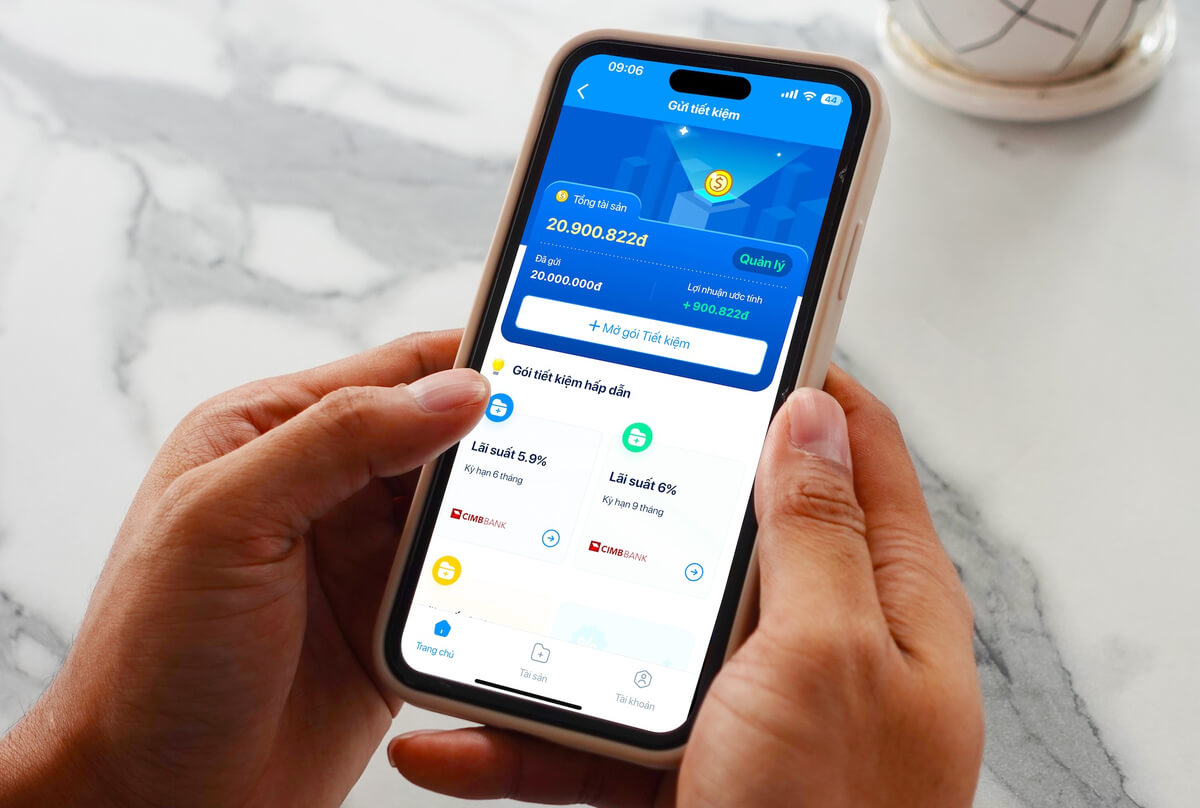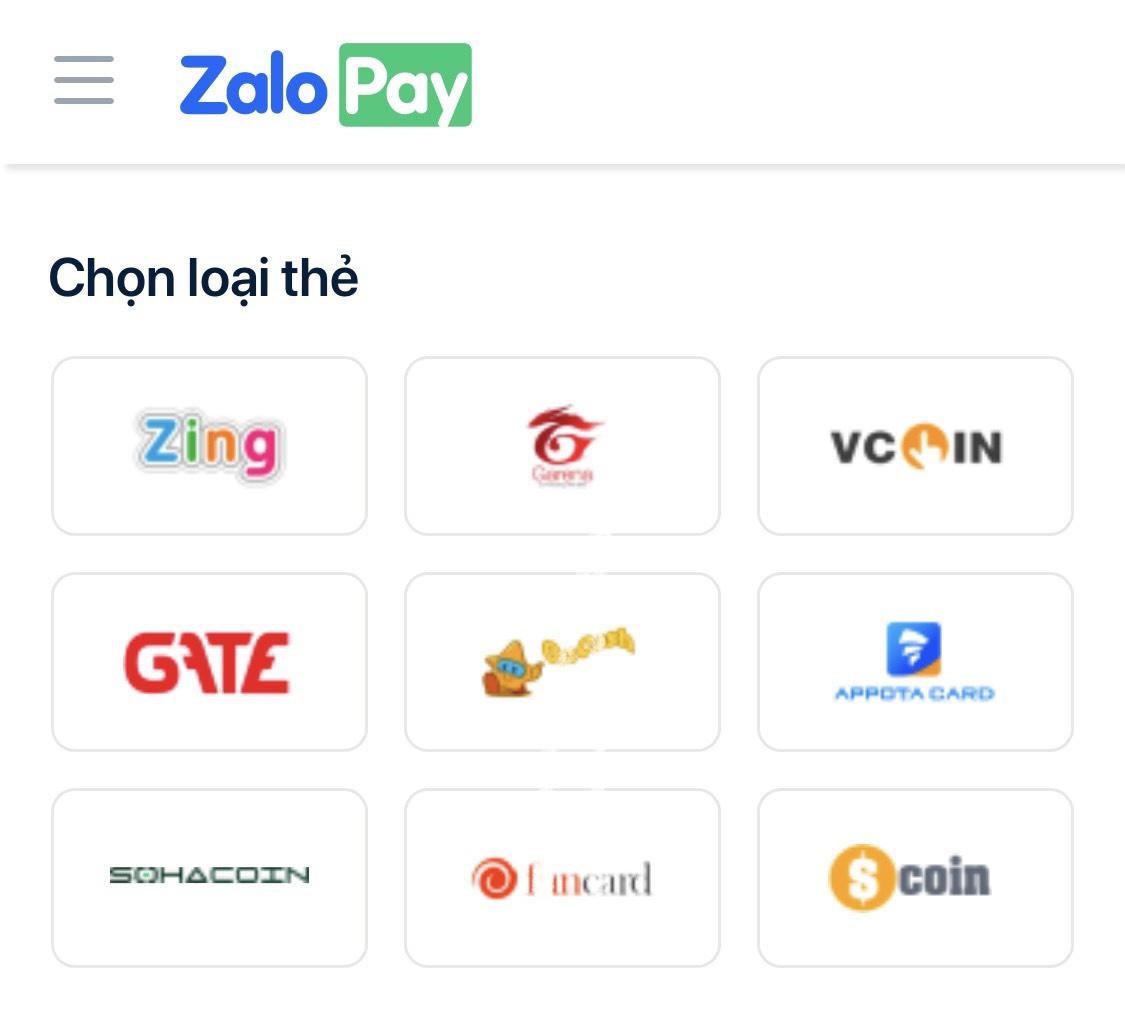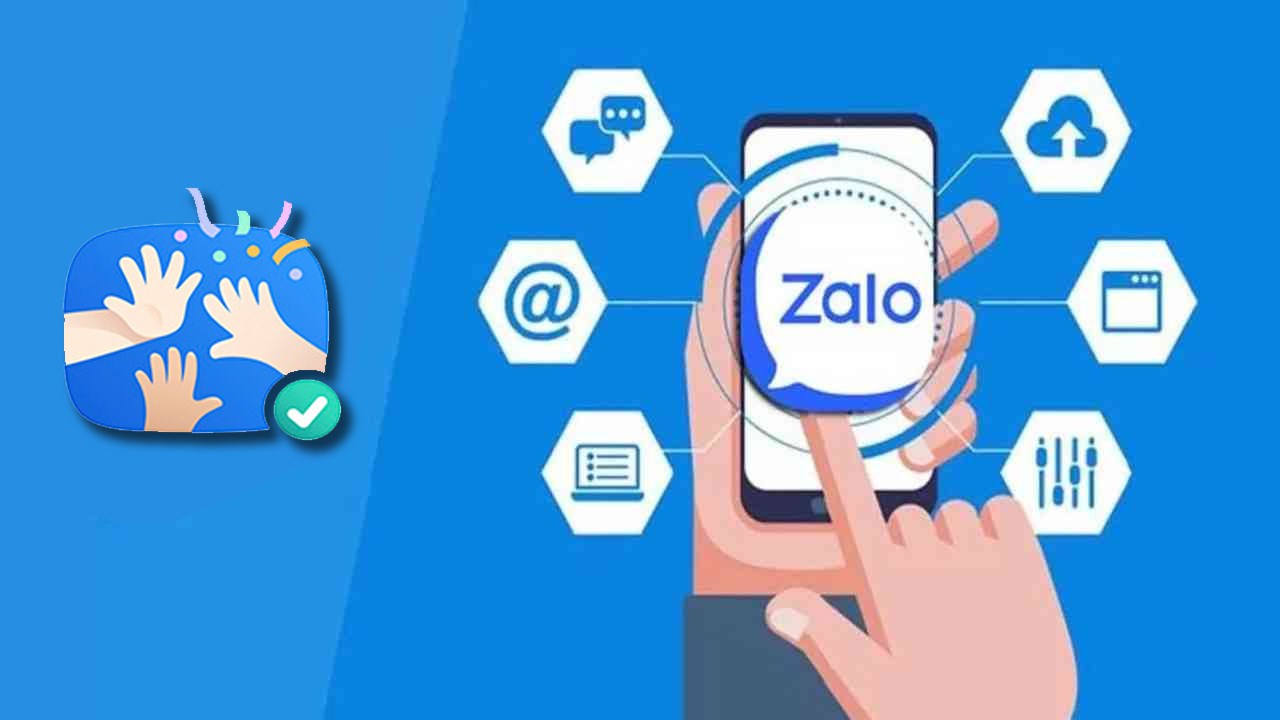Đột nhiên bạn bị mất điện thoại hay điện thoại bỗng nhiên bị hỏng hay chỉ là lâu rồi bạn không đăng nhập vào tài khoản Zalo của mình. Và rồi bạn không còn nhớ mật khẩu đăng nhập Zalo của mình nữa? Vậy thì phải làm sao bây giờ?
Nếu bạn đang gặp phải trường hợp này thì cũng đừng quá lo lắng. Sau đây Support của Web Zalo sẽ hướng dẫn các bạn cách lấy lại mật khẩu Zalo khi bị quên mật khẩu một cách nhanh chóng và cực kỳ đơn giản. Ai cũng có thể tự mình thực hiện ngay trên điện thoại hoặc trên máy tính của mình nhé. Chúng ta cùng bắt đầu thôi nào!
Nội dung bài viết:
Cách lấy lại mật khẩu Zalo trên điện thoại
Nếu bạn bị quên mật khẩu Zalo và muốn lấy lại mật khẩu Zalo trên điện thoại của mình. Thì bạn hãy tiến hành thực hiện theo các thao tác sau đây cùng mình. Để lấy lại mật khẩu Zalo một cách nhanh chóng nhất khi bị quên nhé.
Bước 1: Đầu tiên bạn hãy mở ứng dụng Zalo trên điện thoại của mình lên. Sau đó tiến hành nhấn vào nút Đăng nhập như hình sau đây:
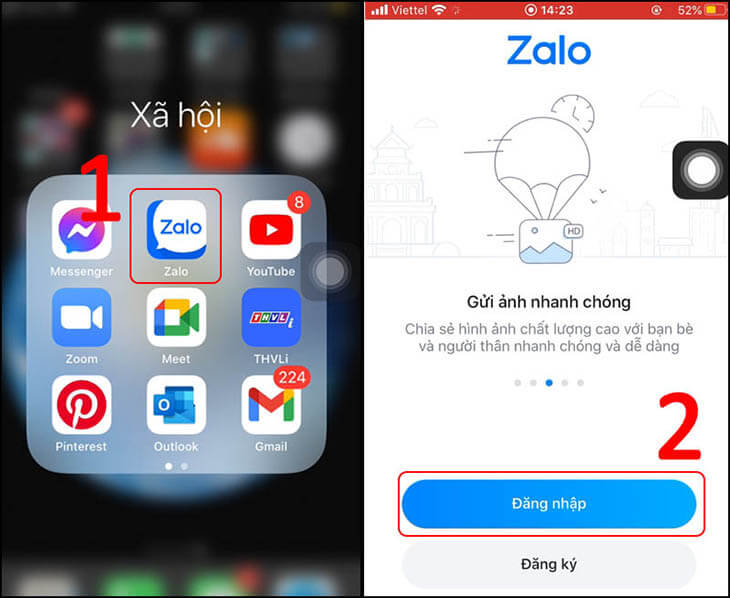
Bước 2: Tiếp theo màn hình hiện lên, bạn tiến hành chọn vào nút Lấy lại mật khẩu như hình sau đây. Và tiến hành nhập vào số điện thoại đăng ký tài khoản Zalo của bạn vào nhé.
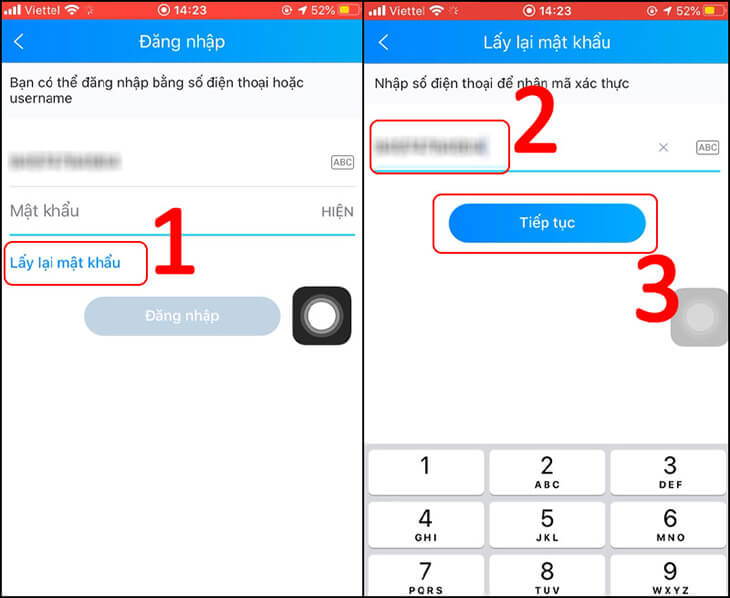
Bước 3: Sau đó một cửa sổ xác thực số điện thoại hiện lên. Bạn hãy nhấn và xác thực số điện thoại của mình. Và chờ trong giây lát hệ thống tổng đài Zalo sẽ gửi một mã xác thực bằng tin nhắn hoặc thông qua cuộc gọi. Bạn hãy lấy mã xác thực gồm 4 số và tiến hành nhập vào để xác thực nhé.
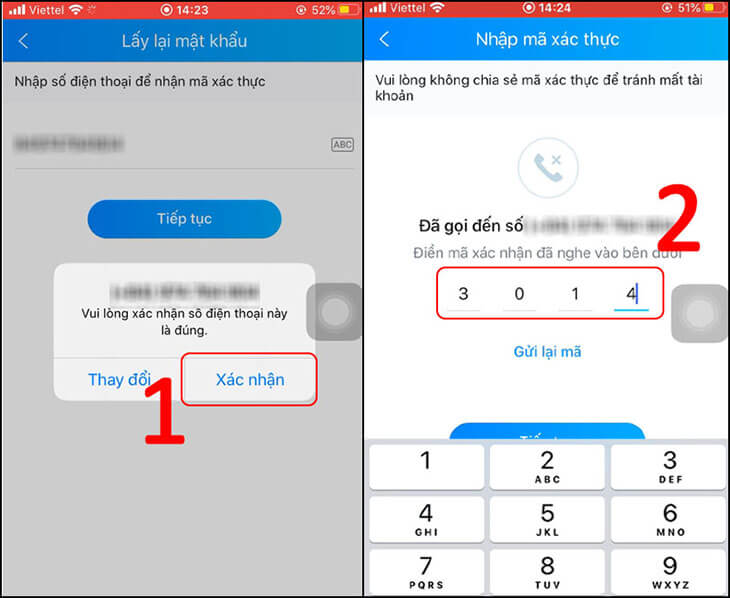
Bước 4: Sau khi nhập mã xác thực thành công, hệ thống sẽ chuyển bạn đến trang tạo mật khẩu mới. Bạn hãy nhập mật khẩu mới và xác thực lại rồi tiến hành tạo và đăng nhập thôi nhé.
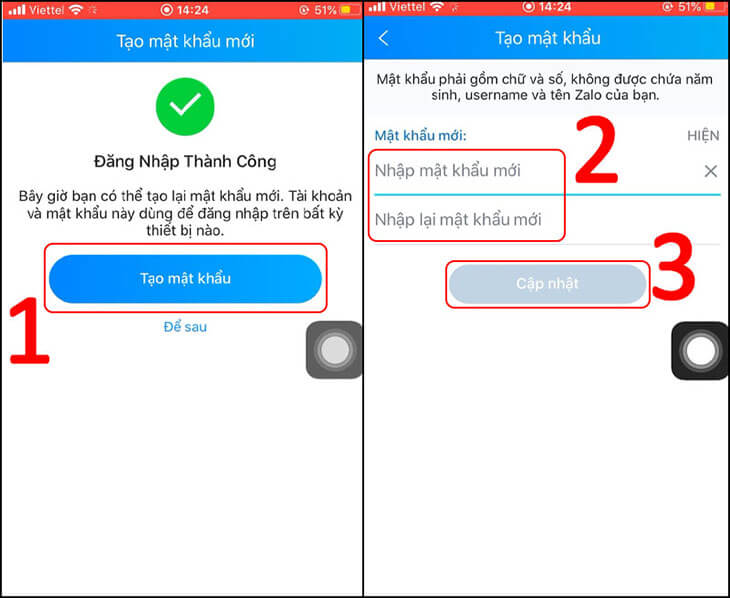
Chỉ với 4 bước đơn giản là bạn đã có thể lấy lại và đăng nhập Zalo của mình khi bị quên mật khẩu Zalo rồi. Ngoài ra các bạn cũng có thể tham khảo cách lấy lại mật khẩu Zalo khi bị quên trên máy tính dưới đây nhé.
2. Cách lấy lại mật khẩu Zalo khi bị quên trên máy tính
Nếu như bạn đang không cầm điện thoại để có thể thao tác lấy lại mật khẩu Zalo như cách thứ nhất. Thì với cách thứ 2 này sẽ giúp bạn lấy lại mật khẩu khi bị quên trên máy tính cực kỳ đơn giản. Bạn hãy thực hiện theo các bước sau đây:
Bước 1: Đầu tiên bạn hãy truy cập vào địa chỉ Zalo Web tại đây. Sau đó các bạn hãy nhấn vào nút Đăng nhập để vào hệ thống Zalo chúng ta sẽ nhận được như hình sau:
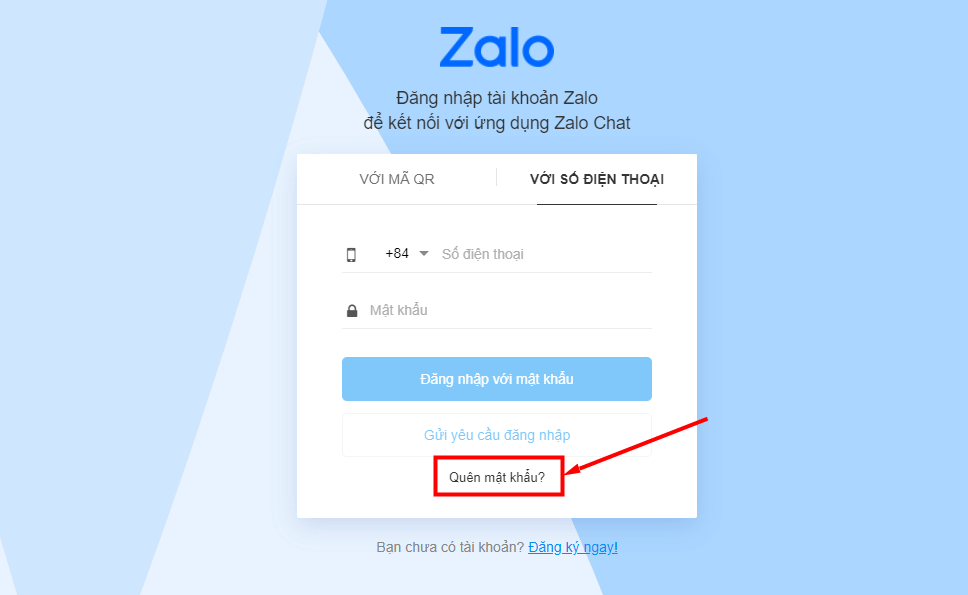
Tại đây các bạn tiến hành nhấn vào nút Quên mật khẩu như hình phía trên nhé.
Bước 2: Sau khi nhấn quên mật khẩu bạn tiến hành nhập số điện thoại của mình vào và nhấn Tiếp tục sau đó hệ thống sẽ gửi cho bạn một mã xác thực gồm 4 số vào số điện thoại của bạn.
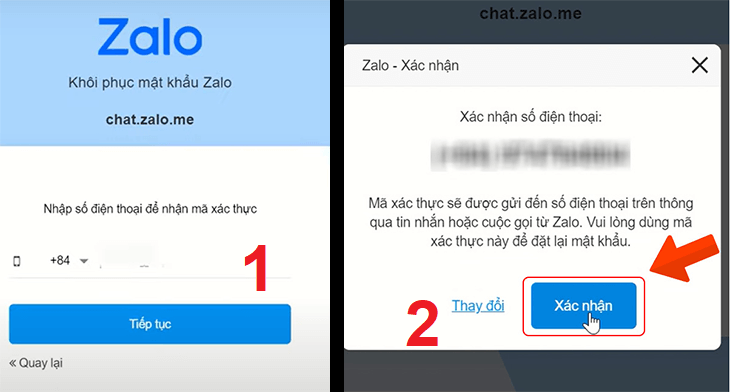
Bước 3: Sau khi nhận được mã xác thực, bạn hãy tiến hành nhập mã xác thực vào biểu mẫu và tiến hành đặt lại mật khẩu mới cho tài khoản Zalo của mình như hình sau:
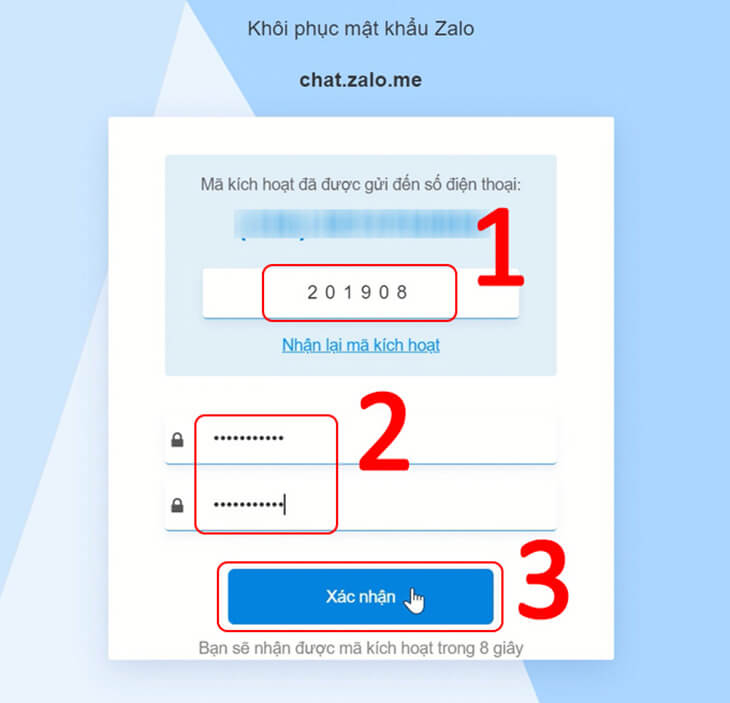
Như vậy là các bạn đã lấy lại được mật khẩu Zalo của mình khi bị quên rồi. Giờ bạn hãy đăng nhập bằng số điện thoại và mật khẩu Zalo bạn vừa tạo để sử dụng Zalo thôi nhé.
Tổng kết
Như vậy trên đây Web Zalo đã chia sẻ và hướng dẫn các bạn 2 cách lấy lại mật khẩu Zalo khi bị quên một cách nhanh chóng và đơn giản nhất rồi. Chúc các bạn lấy lại mật khẩu Zalo thành công nhé. Nếu có bất kỳ câu hỏi hoặc cần trợ giúp hãy để lại bình luận ngay dưới đây.